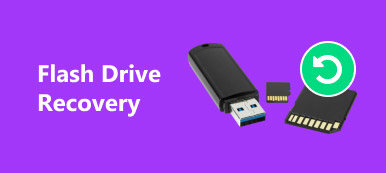Wanneer u een tweede schijf aan uw computer hebt toegevoegd en Windows 10 op de nieuwe schijf hebt geladen, zijn alle documenten op de eerste schijf verdwenen. U kunt rebooten en chkdsk uitvoeren en dat herstelde weesbestand [naam] [nummer] in mapbestand [nummer] zeggen, hoe u herstel van het verweesde bestand?
Er zijn miljarden mensen die dagelijks Windows gebruiken over de hele wereld. En de meeste ervaren gebruikers kennen de chkdsk-functie, die wordt gebruikt om een diagnose van het systeem te stellen en verschillende problemen op te lossen. Veel mensen zijn echter nog niet bekend met verweesde bestanden.
In deze tutorial gaan we erover praten.

Deel 1. Wat is chkdsk verweesde bestanden
Over het algemeen is het verweesde bestand geen bestandstype, maar het bestand dat is gekoppeld aan programma's die zijn verwijderd en verwijderd of gescheiden door een computerfout.
Ze zijn meestal klein van formaat en bevatten slechts een beetje gegevens die nu overbodig zijn. Maar als u het ouderprogramma normaal wilt uitvoeren nadat de fouten zijn gescheiden, moet u verweesde bestanden herstellen. Sommigen van hen delen bestanden die nodig zijn om programma's uit te voeren.
Een ouderprogramma zal proberen verweesde bestanden te herstellen wanneer het opnieuw wordt geïnstalleerd. De gamegegevens die door uw rollenspel worden geproduceerd, slaan bijvoorbeeld op in een zwevend bestand wanneer het spel tijdens het oplossen van problemen van uw computer wordt verwijderd.
Nadat je het spelprogramma opnieuw hebt geïnstalleerd, kun je al je wapens en gegevens van de spelrol terug krijgen als het overeenkomstige verweesde bestand is hersteld. Als het automatisch herstellende zwevende bestand is mislukt, moet je opnieuw beginnen. Voor het aangekochte programma kunnen verweesde bestanden de betalingsinformatie opslaan.
Naast het installatieprogramma van het programma, kan de ingebouwde tool van Windows, chkdsk, ook proberen om een verweesd bestand terug te krijgen. Maar het probleem is dat ze niet altijd succesvol zijn in het herstellen van een verweesd bestand.
Een andere manier is het uitvoeren van de systeemherstel, om de computer naar een vorig punt te herstellen om dit probleem op te lossen. Het verwijdert echter de wijzigingen die na het punt zijn aangebracht.

Deel 2. Hoe chkdsk verweesde bestanden te herstellen
Naast dat u moet wachten tot chkdsk de noodzakelijke verweesde bestanden of systeemherstel automatisch of handmatig herstelt, heeft u nog andere opties. Bijvoorbeeld, Apeaksoft Data Recovery is de beste software voor het herstellen van digitale gegevens.

4,000,000 + downloads
Herstel de verweesde bestanden op de harde schijf in één klik.
Herstel bestanden als gevolg van verwijdering, virusaanval, software corrupt, harde schijf formaat, etc.
Herstel foto's, video's, e-mails, audio, enz. Los van verweesde bestanden.
Werk veel aan Windows 10 / 8 / 7.
Hoe chkdsk verweesde bestanden te herstellen
Stap 1. Scan de volledige harde schijf om te zoeken naar verloren bestanden
Download de nieuwste versie van Data Recovery en volg de schermassistent om deze op uw Windows-computer te installeren. Wanneer dat nodig is verloren bestanden herstellen, zoals verweesde bestanden, opent u de beste tool voor gegevensherstel.
In het hoofdvenster krijgt u twee delen, datatype en locatie. Zoek allereerst naar het datatypegebied en selecteer de gegevenstypen die u wilt terughalen, zoals "Afbeelding", "Audio", "Video", "E-mail", "Document" en "Overige". De functie "Alle bestandstypen controleren" kan alle gegevenstypen snel selecteren. Navigeer vervolgens naar het locatiegebied en selecteer waar de gewenste bestanden oorspronkelijk zijn opgeslagen. Klik na het instellen op de knop "Scannen" in de rechter benedenhoek en start het standaard scanproces.

Stap 2. Bekijk verweesde bestanden vóór het herstel
Een van de voordelen van Data Recovery is dat gebruikers een voorbeeld van herstelbare bestanden kunnen bekijken. Na het scannen wordt u naar het resultatenscherm geleid en worden alle verloren bestanden gesorteerd op indeling en type.
Ga bijvoorbeeld naar het tabblad "Afbeelding" in de linkerbalk, dat kan krijg de verwijderde foto's terug in de vorm van de mappen met de naam afbeeldingsformaten, zoals JPG, ICO, PNG, GIF, etc. Klik in elk geval op het gewenste gegevenstype in het linker lint en ga naar de bijbehorende map om te kijken naar verweesde bestanden die u moet herstellen.
Bovendien kan de "Filter" -functie op het bovenste lint het gewenste bestand snel vinden. Voer de verweesde bestandsnaam in het vak bovenaan het venster in en klik op de "Filter" -knop; je krijgt wat je wilt.

Stap 3. Recover verweesde bestanden in één klik
Selecteer alle verloren bestanden die u moet terugkrijgen door de bijbehorende vakjes aan te vinken of de hele map te selecteren. Klik ten slotte op de knop Herstellen om te beginnen met het herstellen van uw bestanden. Als het klaar is, worden uw bestanden hersteld in originele omstandigheden. En je kunt Chkdsk of je programma proberen; ze zouden prima moeten werken zoals gewoonlijk.

Belangrijke opmerking:
Als u wilt bestanden van een externe harde schijf herstellen, sluit het aan op uw pc en stel het in op de scanlocatie voordat u op de knop Scannen klikt. Als u het verweesde bestand na het scannen niet kunt vinden, klikt u op de knop "Diepe scan" in de rechterbovenhoek om de harde schijf diep te scannen en meer gegevens te zoeken.
U herstelt verloren bestanden naar een andere locatie, als de originele harde schijf beschadigd is. Als het bestand eenmaal is gevonden, wordt het herenigd met het bovenliggende programma of verplaatst naar de oorspronkelijke locatie.
Conclusie
Op basis van de bovenstaande tutorial begrijpt u wellicht welk verweesd bestand het is en wat de aanpak is van het herstellen van verweesde bestanden. Het is geen origineel bestandsformaat of -type onder Windows. In plaats daarvan wordt het gemaakt als een back-up van belangrijke informatie wanneer een programma wordt verwijderd of abnormaal wordt verwijderd. Aangezien het een aantal belangrijke informatie bevat, zal het programma-installatieprogramma het vinden en herstellen tijdens de herinstallatie. Bovendien kan de schijfcontrolefunctie ook verweesde bestanden automatisch herstellen. Zelfs als je het bericht krijgt dat chkdsk het belangrijke verweesde bestand vindt maar het niet kan herstellen, kun je onze aanbeveling gebruiken, Apeaksoft Data Recovery, om deze taak te voltooien. Als u meer vragen heeft, kunt u hieronder een bericht achterlaten.